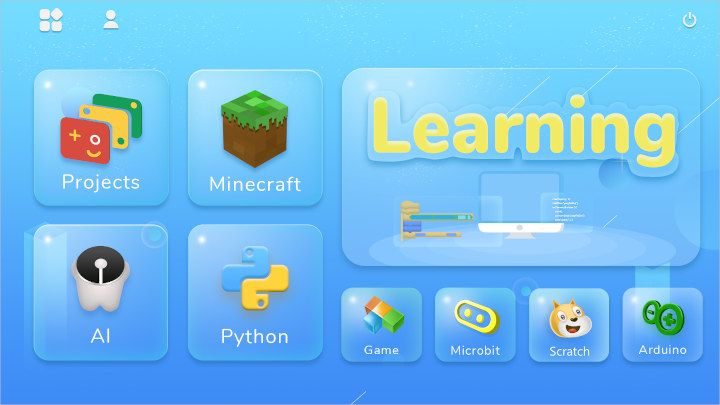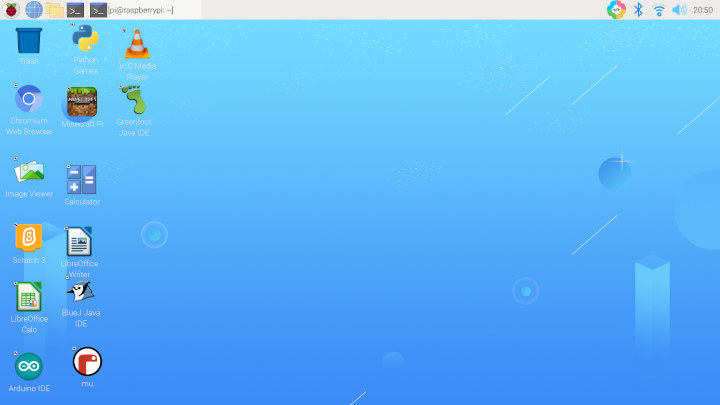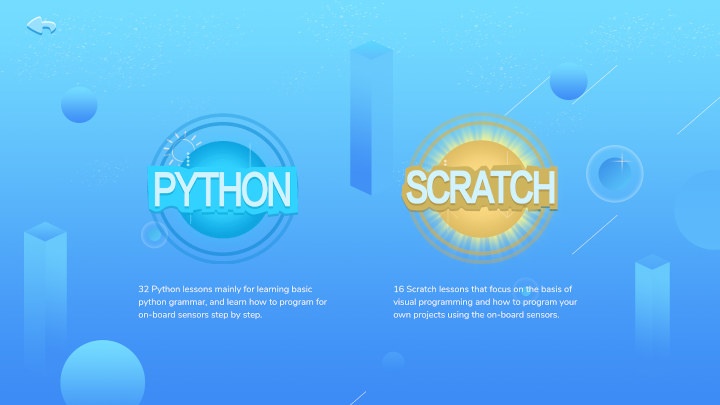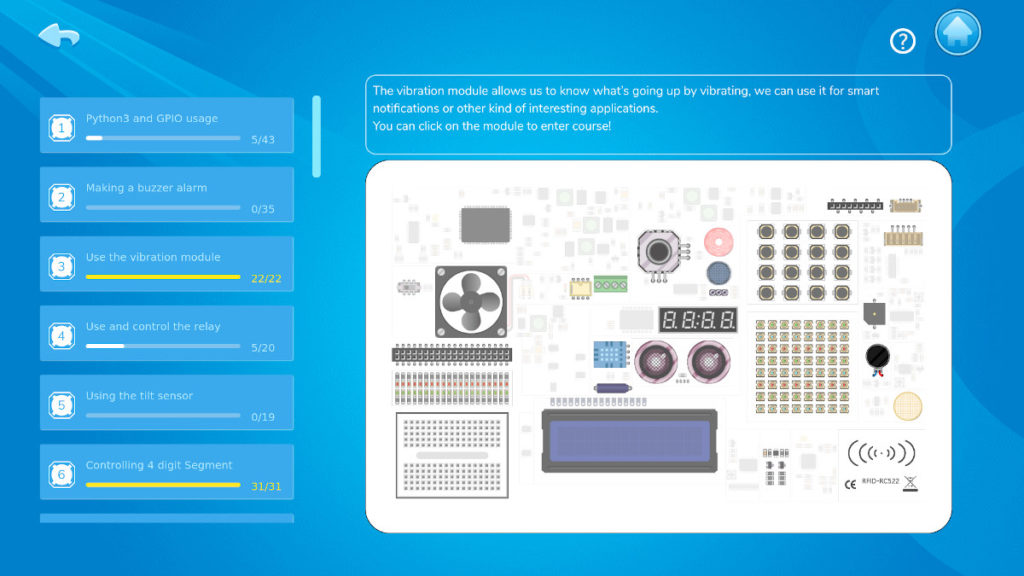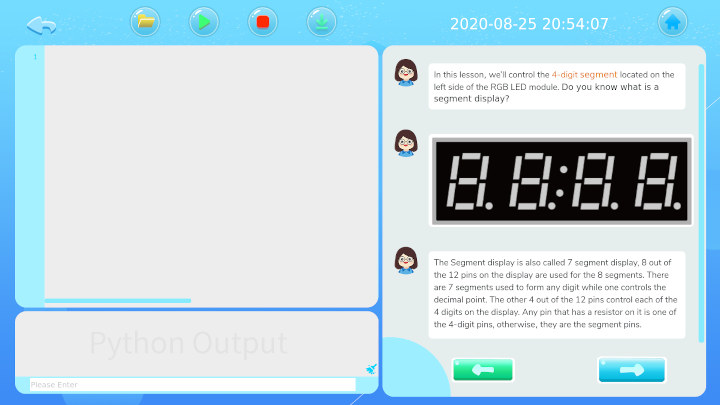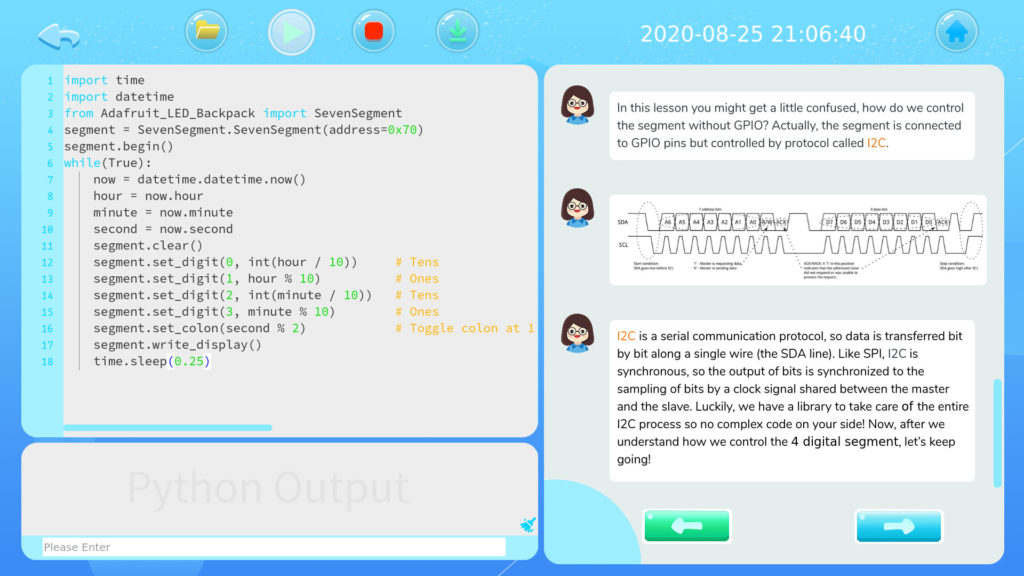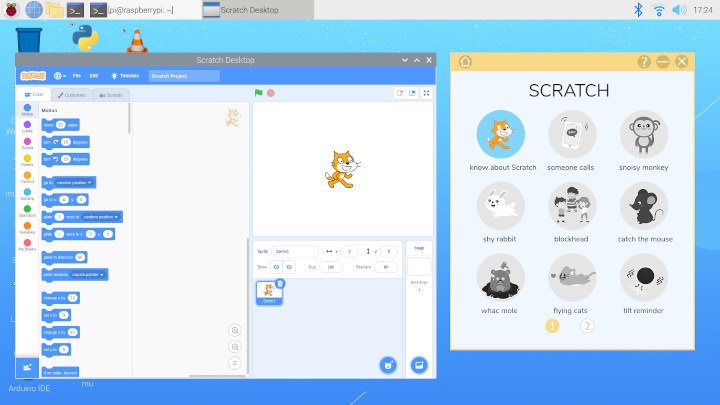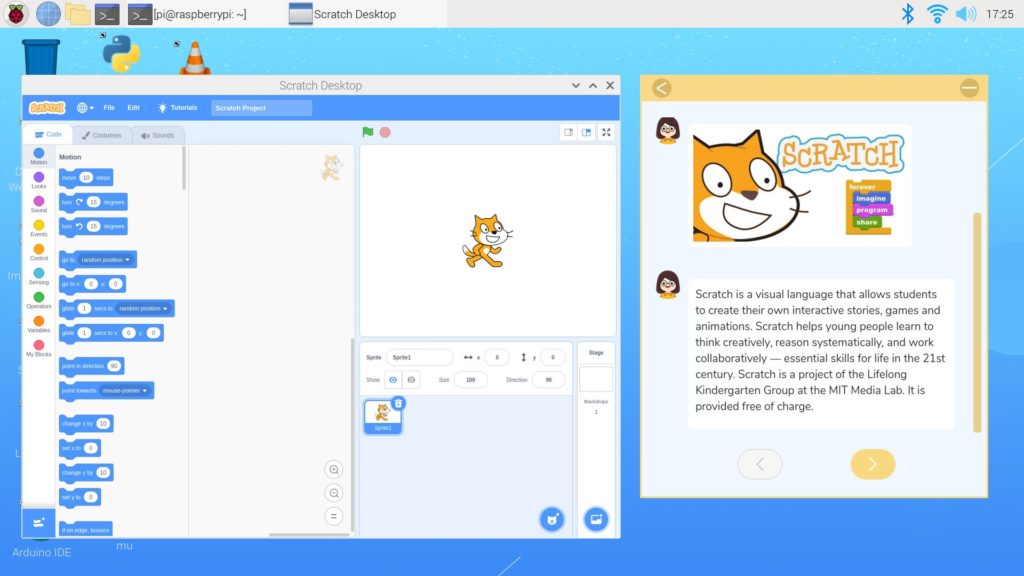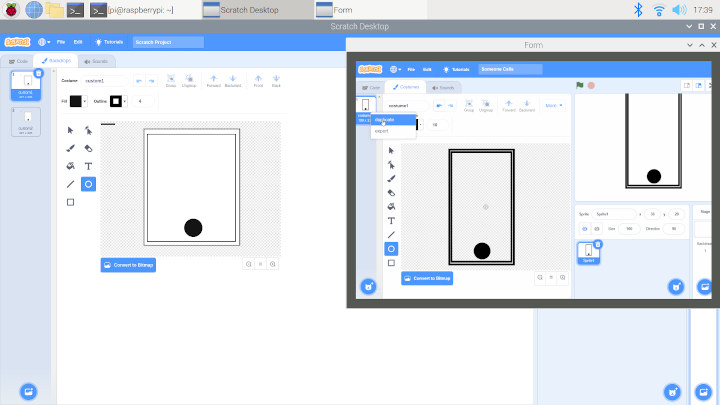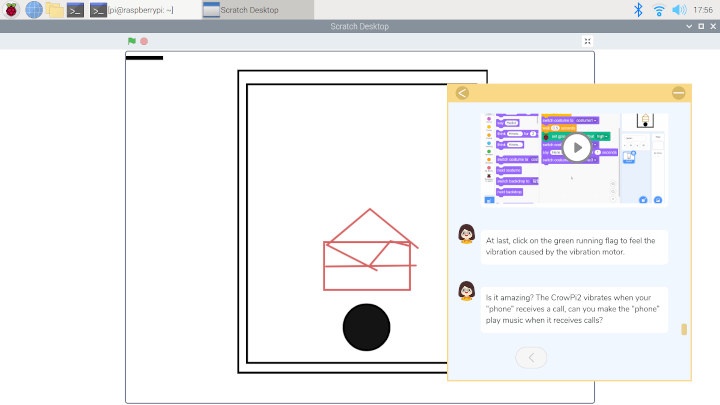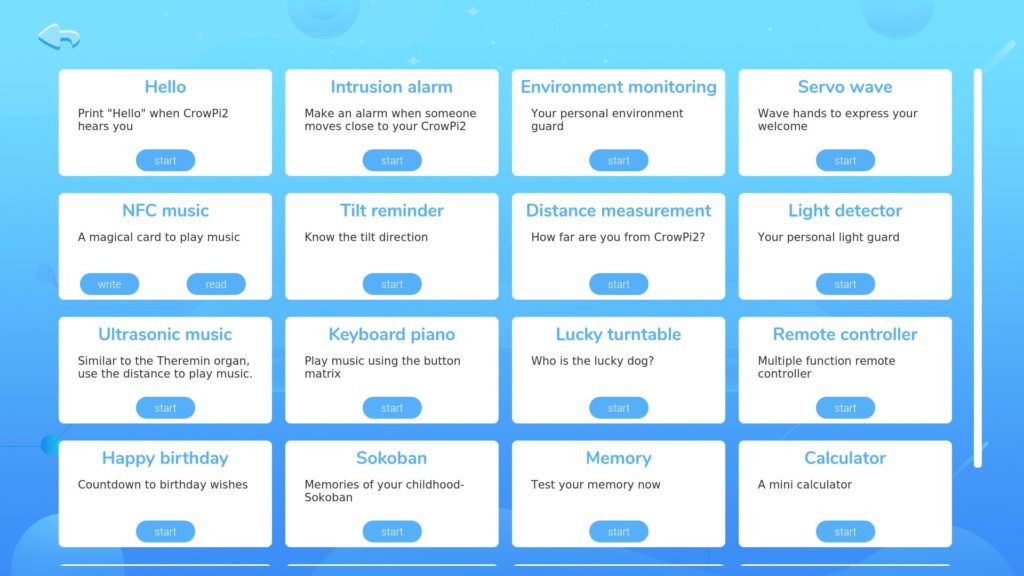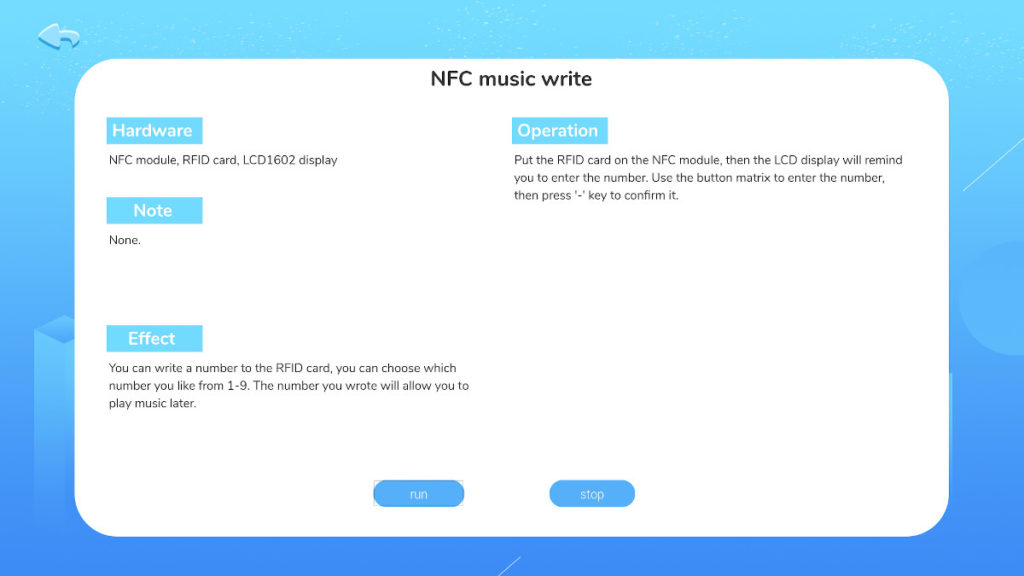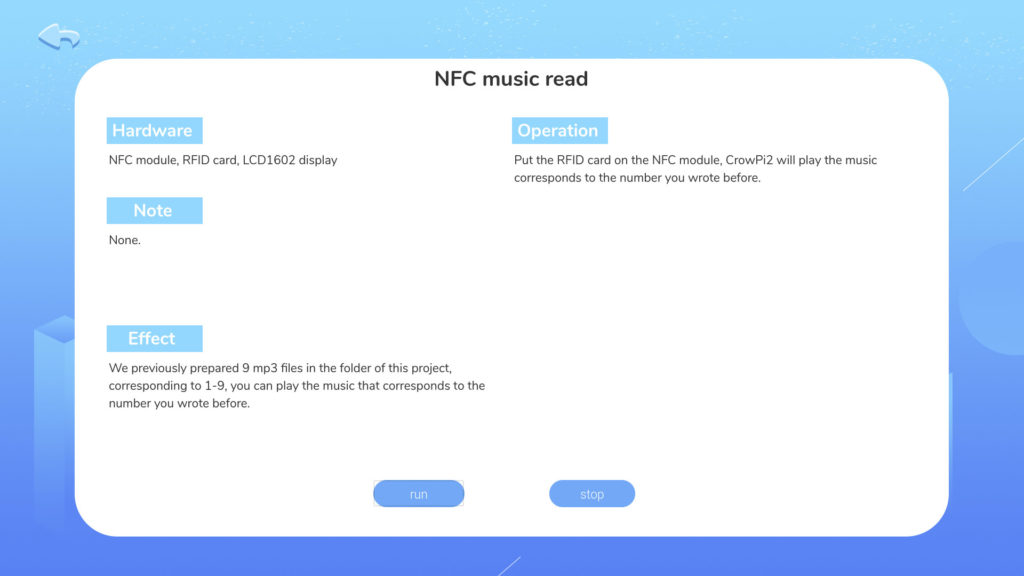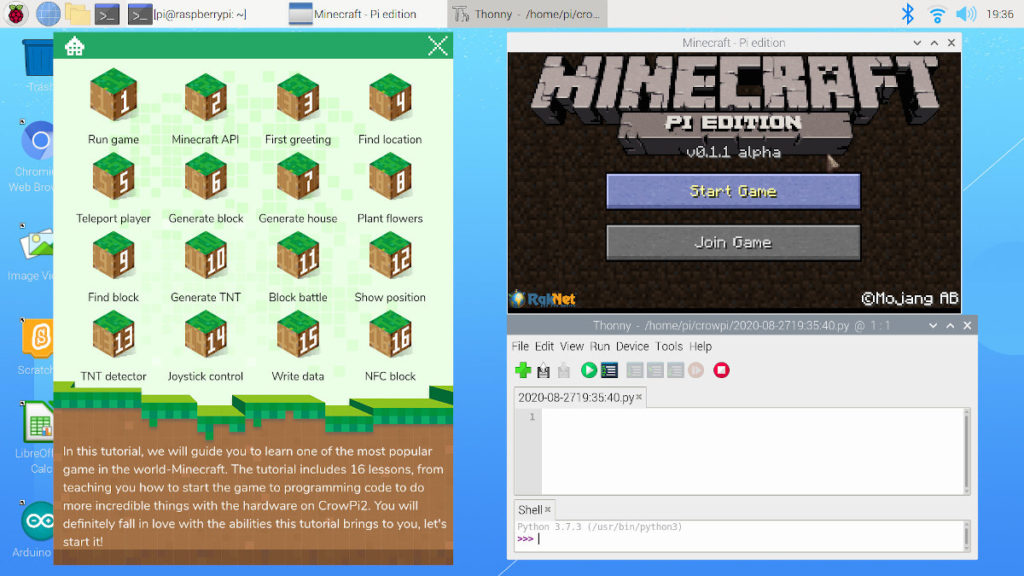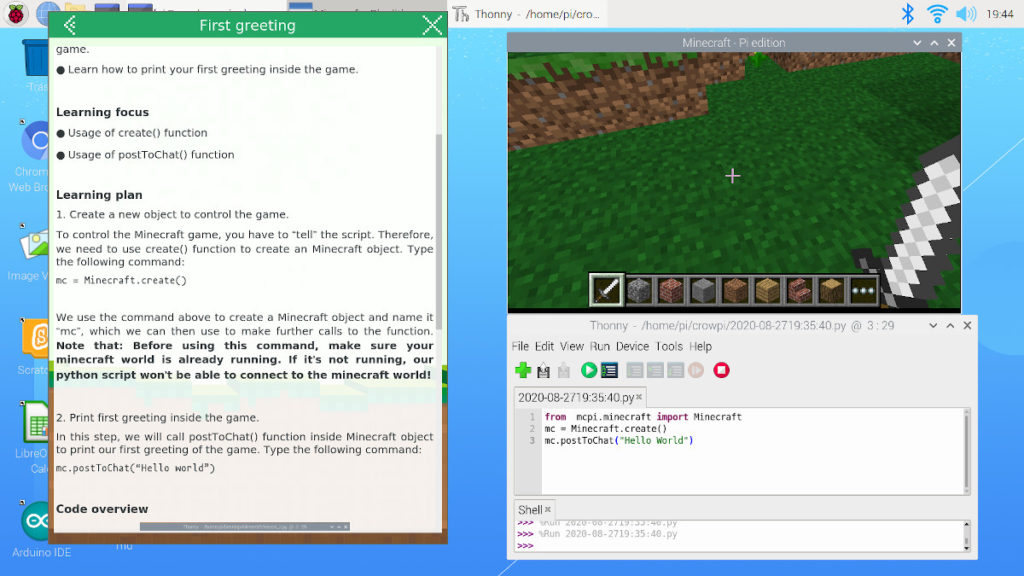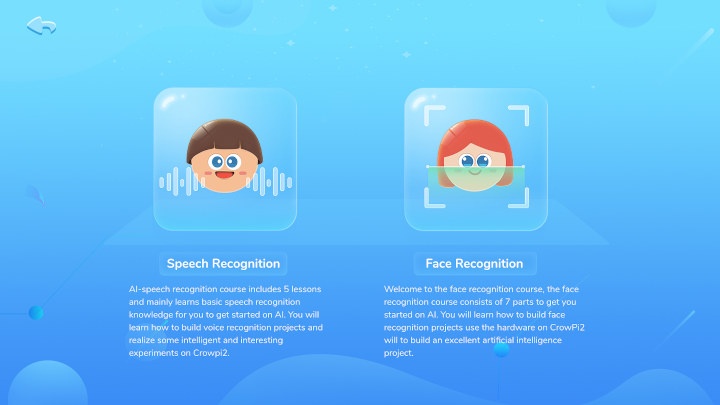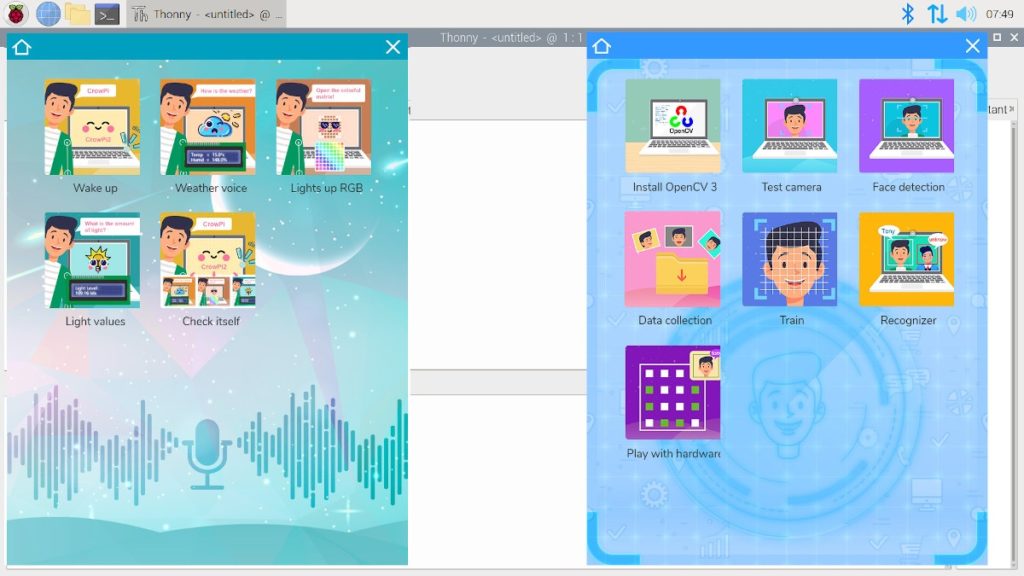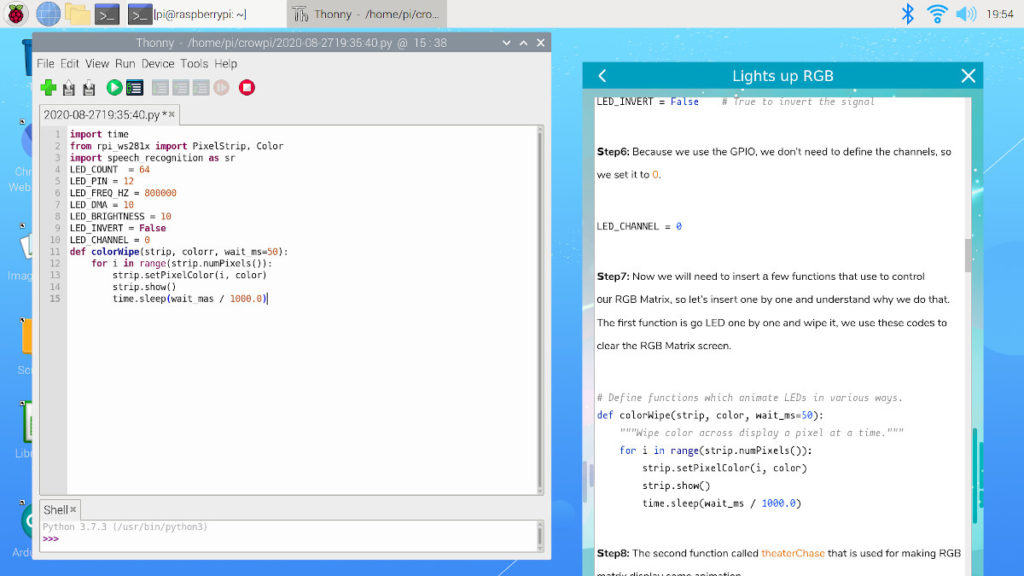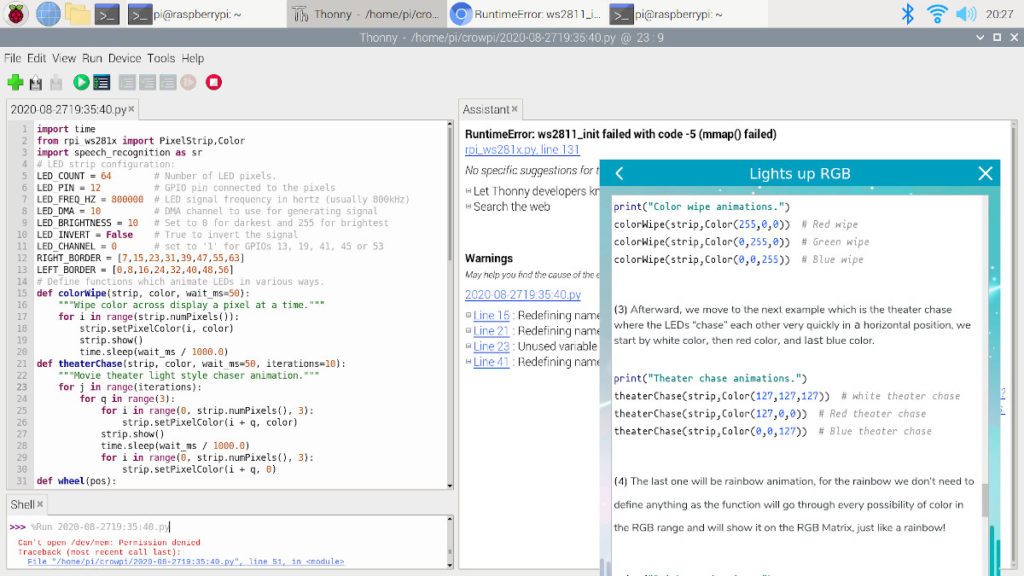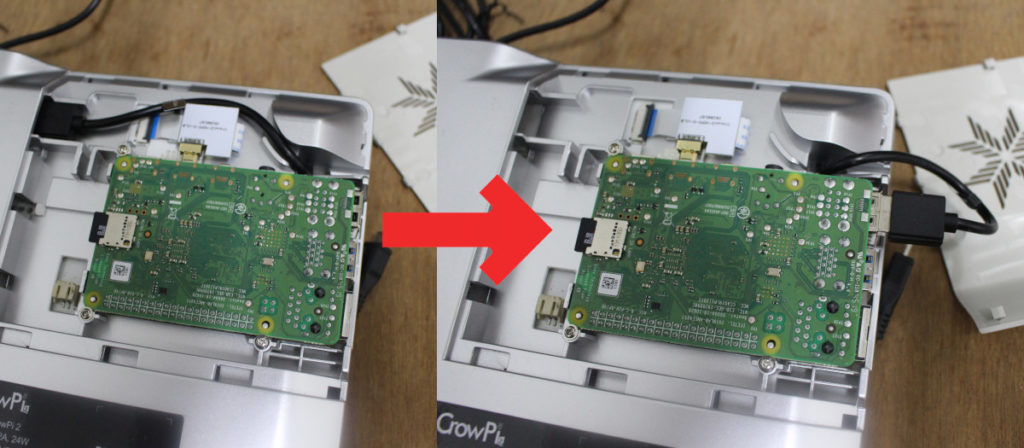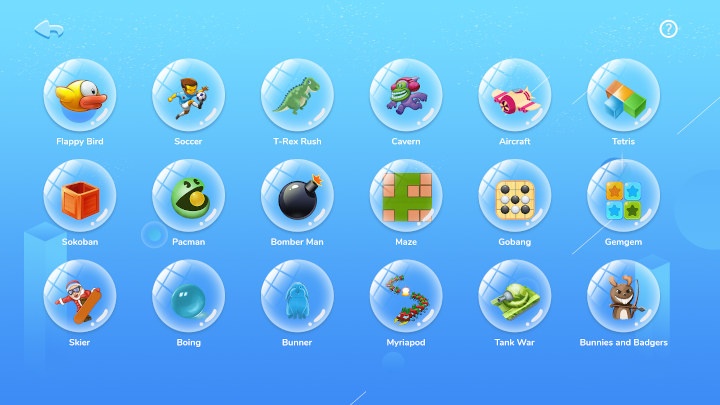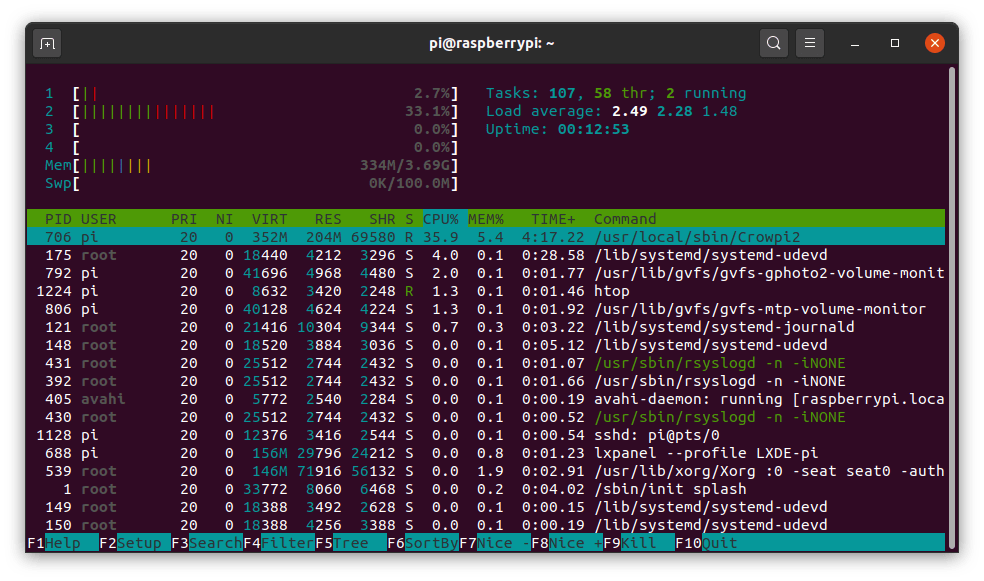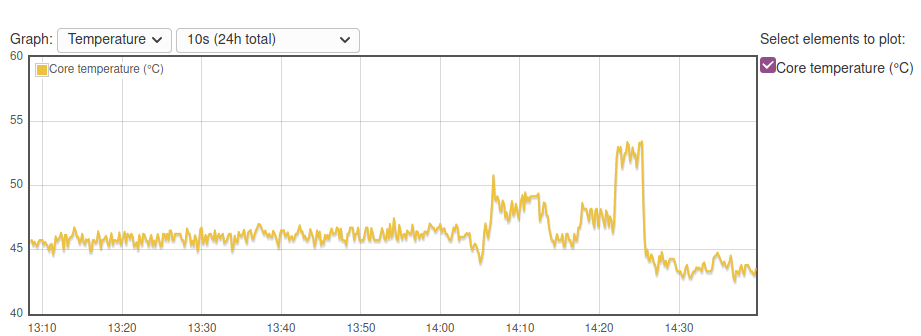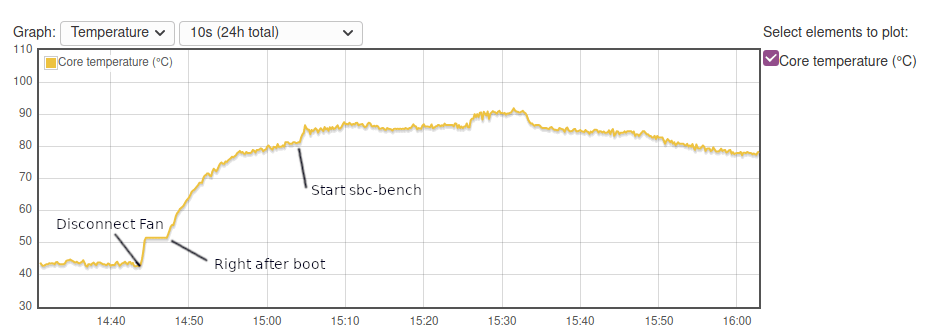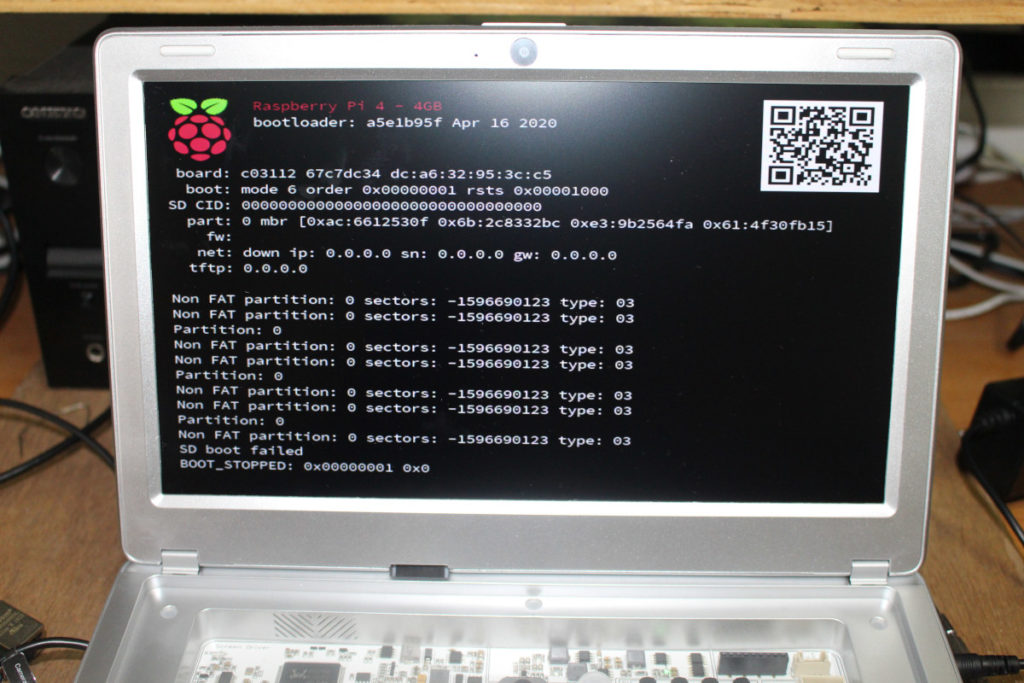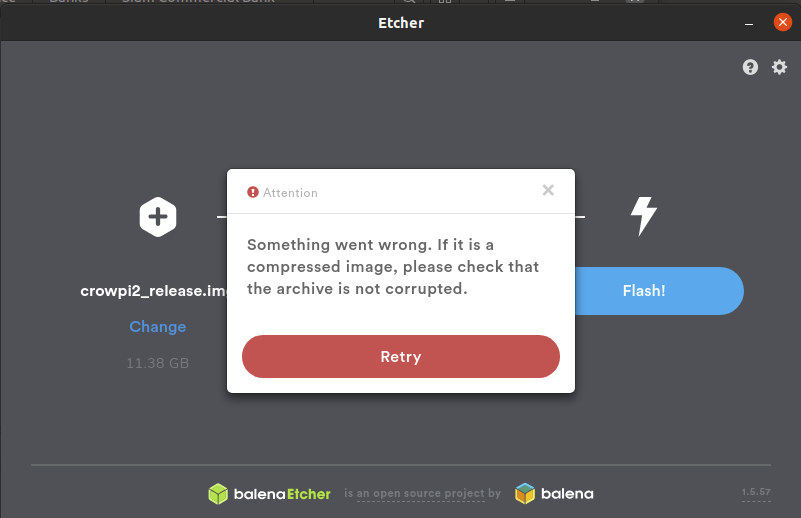Некоторое время назад мы рассмотрели комплект CrowPi2 Raspberry Pi 4, и тогда мы рассмотрели содержание набора и его первую загрузку. Теперь, по прошествии времени, мы можем рассказать о ноутбуке Raspberry Pi 4 больше, сосредоточив этот обзор на программном обеспечении CrowPi2, а также рассмотрев охлаждение при нагрузке с вентилятором и без него, и попытаемся установить внутри корпуса еще одну плату, совместимую с Raspberry Pi.
Программное обеспечение CrowPi2 Education
Очень важно прочитать руководство пользователя перед началом работы, так как вам, возможно, придется предпринять несколько нетипичных шагов. Сначала мы предполагали, что беспроводная клавиатура просто подключится после нажатия кнопки питания, но этого не произошло.
В руководстве пользователя объясняется, что RF донгл находится внутри мыши, и как только вы его подключите, вы сможете использовать клавиатуру, которая заряжена от батареи, и которую можно заряжать через кабель micro USB. Камера и микрофон также требуют подключения отдельного USB-кабеля, но об этом позже.
При первой загрузке вам будет предложено пройти настройку ОС Raspberry Pi, чтобы получить самую последнюю версию ОС, и с этого момента ноутбук по умолчанию будет запускаться с программным обеспечением CrowPi2 для учебных заведений.
В пользовательском интерфейсе есть значки для обучения, проектов, Minecraft, AI, Python, игры, Microbit, Scratch и Arduino. Мы рассмотрим каждый из них, но не подробно, потому что есть сотни руководств и уроков. Вместо этого мы попробуем по одному примеру в каждом, чтобы дать представление о том, что может предложить ноутбук.
Если вы нажмете на верхний левый значок, вы будете перенаправлены в среду рабочего стола Raspberry Pi OS, а нажатие на синий, красный, желтый и зеленый значок на панели навигации вернет вас в интерфейс CrowPi2.
Первое, что мы должны сделать, согласно руководству пользователя, — это создать учетную запись, щелкнув второй значок вверху.
Учетная запись находится в автономном режиме, то есть не синхронизирована с облаком, и позволяет нескольким детям использовать ноутбук и возвращаться туда, где они закончили на прошлом уроке.
Оглядываясь назад, мы бы рекомендовали начать с проектов (без кода, просто показывающих, как использовать каждый компонент), затем Обучение (базовый Python / Scratch) и, наконец, AI (более продвинутый Python) и других разделов по мере увеличения уровня сложности.
Обучение
Мы начали с обучения, и нас попросили выбрать между Python с 32 уроками и Scratch с 16 уроками.
Сначала мы выбрали Python. Просмотрев несколько уроков (полных и частичных), мы видим как устроен процесс обучения — студенты могут навести указатель мыши на иллюстрацию компонентов, чтобы узнать больше о каждом компоненте.
Мы выбрали случайный подход к обучению, но мы бы рекомендовали изучать только последовательно: урок 1, урок 2, 3 и т. д.
Давайте рассмотрим конкретный урок, чтобы увидеть, что именно может предложить платформа: четырехзначный сегментный дисплей.
У нас есть значки для открытия файла, запуска кода, остановки кода и сохранения файла. Верхний левый раздел предназначен для написания Python, нижний левый показывает вывод Python, а правая сторона предоставляет пошаговые инструкции и объяснения.
Учитель также объяснит, что делает каждая строка кода, и подробно познакомит студентов с интерфейсами, такими как I2C. Код можно скопировать с помощью мыши + Ctrl + C или средней кнопки мыши.
По завершении урока мы можем запустить код и показать текущее время на 4-значном сегментном дисплее. Пока что мы действительно под впечатлением и считаем, что это отличная платформа для изучения электроники и Python.
Перейдем на Scratch.
Слева откроется приложение визуального программирования Scratch, а справа — урок. Первый урок объясняет, что делает Scratch.
Кстати, наличие окна Scratch на 11,6-дюймовом дисплее Full HD делает текст очень маленьким. Нам пришлось надеть очки для чтения, чтобы продолжить …
Начинаем с «кто-то звонит», чтобы начать визуальное программирование. В уроке текст сочетается с видео, чтобы объяснить шаги, связанные с рисованием…
и подключением блоков для выполнения задач, добавления таймеров, текста и т. д.
Затем, в программе, можно показать анимацию открытия конверта, пока «звонит» зуммер. Хотелось бы, чтобы в этом разделе можно было использовать экран ноутбука для Scratch и дополнительный дисплей через второй порт HDMI на Raspberry Pi 4 для получения инструкций, но невозможно вставить кабель HDMI, потому что плата адаптера HDMI блокирует его. Это станет ясно позже. Нам больше нравилась часть Python, но уроки Scratch тоже не так уж плохи.
Проекты
Нам следовало бы начать с раздела «Проекты», поскольку здесь нет кода, только несколько примеров использования различных компонентов.
Заходим в раздел музыки NFC для тестирования. Начать нужно с записи на карту.
В демонстрации используются модуль NFC, RFID-карта, дисплей LCD1602 и матрица кнопок. Нажмите «Выполнить», прочтите инструкции на дисплее, нажмите кнопки в соответствии с запросом, и, в итоге, на дисплее появится надпись «Успешно».
Все хорошо. Теперь нам нужно прочитать номер, чтобы играть музыку, предустановленную в устройстве.
Итак, нажимаем «Выполнить» и помещаем карту в устройство чтения NFC, но ничего не произошло, на дисплее просто постоянно отображалось «Проверка». Мы связались с компанией по поводу этой проблемы, и они предложили установить некоторый скрипт Python (pi-rc522.zip), но это лишь усугубило ситуацию, когда программное обеспечение CrowPi2 стало устанавливаться (часто сбои), демо-версия записи больше не работала.
Minecraft
Minecraft — это игра, но раздел посвящен не только играм, поскольку есть 16 уроков Python для настройки игры.
Minecraft Pi Edition по умолчанию является частью ОС Raspberry Pi, поэтому он не относится к CrowPi2.
Программы CrowPi2 AI
Раздел AI также основан на программировании на Python, но он намного сложнее, поэтому ученикам, вероятно, следует сначала пройти другие уроки, прежде чем переходить к урокам распознавания речи или распознавания лиц.
Есть пять уроков по распознаванию речи с помощью Snowboy или Google Assistant и семь уроков по распознаванию лиц с использованием OpenCV, один из которых включает обучение модели.
МЫ попробовали демонстрацию распознавания речи, которая использует светодиодную матрицу RGB после распознавания фразы «включи свет».
В учебнике код объясняется шаг за шагом, но иногда бывает трудно понять, что код действительно делает, если вы этого не сделали.
После завершения обучения мы обнаружили ошибку доступа к /dev/mem. Итак, мы обратились к терминалу, чтобы попытаться запустить его с правами root:
|
1 2 3 4 5 6 7 8 9 10 11 12 13 14 15 16 17 18 19 20 21 22 23 24 25 26 27 28 29 30 31 32 33 34 35 36 37 38 39 40 41 42 43 44 45 46 47 |
sudo python3 2020-08-2719\:35\:40.py Expression 'alsa_snd_pcm_hw_params_set_period_size_near( pcm, hwParams, &alsaPeriodFrames, &dir )' failed in 'src/hostapi/alsa/pa_linux_alsa.c', line: 924 Expression 'alsa_snd_pcm_hw_params_set_period_size_near( pcm, hwParams, &alsaPeriodFrames, &dir )' failed in 'src/hostapi/alsa/pa_linux_alsa.c', line: 924 ALSA lib pcm.c:2565:(snd_pcm_open_noupdate) Unknown PCM cards.pcm.front ALSA lib pcm.c:2565:(snd_pcm_open_noupdate) Unknown PCM cards.pcm.rear ... ALSA lib conf.c:5036:(snd_config_expand) Args evaluate error: No such file or directory ALSA lib pcm.c:2565:(snd_pcm_open_noupdate) Unknown PCM bluealsa ALSA lib confmisc.c:1281:(snd_func_refer) Unable to find definition 'defaults.bluealsa.device' ALSA lib conf.c:4568:(_snd_config_evaluate) function snd_func_refer returned error: No such file or directory ALSA lib conf.c:5036:(snd_config_expand) Args evaluate error: No such file or directory ALSA lib pcm.c:2565:(snd_pcm_open_noupdate) Unknown PCM bluealsa Cannot connect to server socket err = No such file or directory Cannot connect to server request channel jack server is not running or cannot be started JackShmReadWritePtr::~JackShmReadWritePtr - Init not done for -1, skipping unlock JackShmReadWritePtr::~JackShmReadWritePtr - Init not done for -1, skipping unlock Cannot connect to server socket err = No such file or directory Cannot connect to server request channel jack server is not running or cannot be started JackShmReadWritePtr::~JackShmReadWritePtr - Init not done for -1, skipping unlock JackShmReadWritePtr::~JackShmReadWritePtr - Init not done for -1, skipping unlock ALSA lib pcm_oss.c:377:(_snd_pcm_oss_open) Unknown field port ALSA lib pcm_oss.c:377:(_snd_pcm_oss_open) Unknown field port ALSA lib pulse.c:243:(pulse_connect) PulseAudio: Unable to connect: Connection refused ALSA lib pulse.c:243:(pulse_connect) PulseAudio: Unable to connect: Connection refused ALSA lib pcm_a52.c:823:(_snd_pcm_a52_open) a52 is only for playback ALSA lib conf.c:5014:(snd_config_expand) Unknown parameters {AES0 0x6 AES1 0x82 AES2 0x0 AES3 0x2 CARD 0} ALSA lib pcm.c:2565:(snd_pcm_open_noupdate) Unknown PCM iec958:{AES0 0x6 AES1 0x82 AES2 0x0 AES3 0x2 CARD 0} ALSA lib pcm_usb_stream.c:486:(_snd_pcm_usb_stream_open) Invalid type for card ALSA lib pcm_usb_stream.c:486:(_snd_pcm_usb_stream_open) Invalid type for card Expression 'alsa_snd_pcm_hw_params_set_period_size_near( pcm, hwParams, &alsaPeriodFrames, &dir )' failed in 'src/hostapi/alsa/pa_linux_alsa.c', line: 924 Cannot connect to server socket err = No such file or directory Cannot connect to server request channel jack server is not running or cannot be started JackShmReadWritePtr::~JackShmReadWritePtr - Init not done for -1, skipping unlock JackShmReadWritePtr::~JackShmReadWritePtr - Init not done for -1, skipping unlock Traceback (most recent call last): File "2020-08-2719:35:40.py", line 55, in <module> with sr.Microphone() as source: File "/usr/local/lib/python3.7/dist-packages/speech_recognition/__init__.py", line 86, in __init__ device_info = audio.get_device_info_by_index(device_index) if device_index is not None else audio.get_default_input_device_info() File "/usr/local/lib/python3.7/dist-packages/pyaudio.py", line 949, in get_default_input_device_info device_index = pa.get_default_input_device() OSError: No Default Input Device Available |
Попытка провалилась, поскольку скрипт не смог обнаружить микрофон. Мы попросили EleCrow, и они сказали нам подключить USB-камеру и микрофонный кабель. Мы неправильно поняли предоставленные инструкции и фотографию и, в конечном итоге, поджарили Raspberry Pi4 4 ГБ, поэтому мы продолжили работу со своей собственной платой Raspberry Pi 4 1 ГБ. Подробнее об этом позже …
Хитрость в том, что кабель USB для веб-камеры находится под нижней крышкой, на которой установлен Raspberry Pi 4. Это четко указано в руководстве пользователя, но, насколько нам известно, этого нет ни в одном из уроков, и мы это просто пропустили.
После того, как мы подключили USB-камеру, нам пришлось перейти к терминалу, потому что программа все равно не запускалась из-за вышеупомянутой проблемы с разрешением / dev / mem, и инженер Elecrow просто сказал нам использовать sudo в качестве обходного пути.
Снова неудача, потому что flac не был установлен. Нам пришлось добавить его в систему:
|
1 |
sudo apt install flac |
И, наконец, мы смогли запустить программу:
|
1 2 3 4 5 6 7 8 9 10 11 12 13 14 15 16 17 18 19 20 21 22 23 24 25 26 27 28 |
sudo python3 light-up-rgbpy.py Expression 'alsa_snd_pcm_hw_params_set_period_size_near( pcm, hwParams, &alsaPeriodFrames, &dir )' failed in 'src/hostapi/alsa/pa_linux_alsa.c', line: 924 Expression 'alsa_snd_pcm_hw_params_set_period_size_near( pcm, hwParams, &alsaPeriodFrames, &dir )' failed in 'src/hostapi/alsa/pa_linux_alsa.c', line: 924 ALSA lib confmisc.c:1281:(snd_func_refer) Unable to find definition 'cards.bcm2835_alsa.pcm.front.0:CARD=0' ALSA lib conf.c:4568:(_snd_config_evaluate) function snd_func_refer returned error: No such file or directory ALSA lib conf.c:5047:(snd_config_expand) Evaluate error: No such file or directory ALSA lib pcm.c:2565:(snd_pcm_open_noupdate) Unknown PCM front ... ALSA lib pcm_a52.c:823:(_snd_pcm_a52_open) a52 is only for playback ALSA lib confmisc.c:1281:(snd_func_refer) Unable to find definition 'cards.bcm2835_alsa.pcm.iec958.0:CARD=0,AES0=6,AES1=130,AES2=0,AES3=2' ALSA lib conf.c:4568:(_snd_config_evaluate) function snd_func_refer returned error: No such file or directory ALSA lib conf.c:5047:(snd_config_expand) Evaluate error: No such file or directory ALSA lib pcm.c:2565:(snd_pcm_open_noupdate) Unknown PCM iec958:{AES0 0x6 AES1 0x82 AES2 0x0 AES3 0x2 CARD 0} ALSA lib pcm_usb_stream.c:486:(_snd_pcm_usb_stream_open) Invalid type for card ALSA lib pcm_usb_stream.c:486:(_snd_pcm_usb_stream_open) Invalid type for card Expression 'alsa_snd_pcm_hw_params_set_period_size_near( pcm, hwParams, &alsaPeriodFrames, &dir )' failed in 'src/hostapi/alsa/pa_linux_alsa.c', line: 924 Cannot connect to server socket err = No such file or directory Cannot connect to server request channel jack server is not running or cannot be started JackShmReadWritePtr::~JackShmReadWritePtr - Init not done for -1, skipping unlock JackShmReadWritePtr::~JackShmReadWritePtr - Init not done for -1, skipping unlock Please speak: You said: turn on the light Color wipe animations. Theater chase animations. Rainbow animations. Wipe LEDs pi@raspberrypi:~/Desktop $ |
В выводе Python все еще есть много предупреждений / ошибок, но программа работает нормально, как показано на видео ниже.
Это означает, что для этой части может потребоваться некоторый надзор со стороны взрослых и предпочтительно человека, знакомого с командной строкой Linux.
Другие разделы программного обеспечения CrowPi2 Education
Остальные разделы интерфейса больше похожи на прямые ссылки на приложения и игры, а также на самостоятельно разработанные руководства. Python запустит Thonny Python IDE, Games покажет список бесплатных игр
Microbit запустит Chromium и перейдет на makecode.microbit.org для владельцев BBC Micro: bit платы, а Scratch и Arduino запустят соответствующие программы.
RetroPie на CrowPi2
В комплект также входит еще одна карта MicroSD на 32 ГБ с предварительно загруженным RetroPie для игры после всего того времени, которое вы потратили на изучение программирования. Мы только что подключили два прилагаемых USB-геймпада…
… Прошли некоторую настройку и загрузили дополнительные пакеты в RetroPie…
и через некоторое время мы смогли играть в бесплатные игры, такие как Doom и другие.
Дисплей CrowPi2 довольно маленький, и у него нет внешнего выхода HDMI, поэтому это не идеальная платформа для игр, особенно если вас двое. Вы также можете удалить адаптер HDMI и подключить Raspberry Pi напрямую к телевизору, но это не очень удобно.
Устройство охлаждения CrowPi2 и стресс-тестирование
Некоторые люди могут захотеть использовать CrowPi2 на стандартном ноутбуке. Производительность Raspberry Pi 4 хорошо известна, поэтому обычно важна тепловая конструкция, которая может сильно повлиять на производительность в случае перегрева.
CrowPi2 охлаждается довольно шумным вентилятором, который шумит также, как наш кондиционер, но шум можно немного снизить, поместив клавиатуру сверху. Поэтому мы сначала протестировали ноутбук в этой конфигурации. Однако, пытаясь запустить тест sbc-bench.sh для стресс-тестирования ноутбука, мы заметили, что CrowPi2 потребляет некоторые ресурсы в фоновом режиме, что мешает запуску скрипта.
Перезапускаем программу Crowpi2, она не перезапускается даже после некоторого ожидания, так как загрузка процессора всегда будет составлять около 2.0 даже если он простаивает четыре часа. Поэтому, редактируем SBC Bench, чтобы пропустить проверку нагрузки, и продолжаем:
|
1 2 3 4 5 6 7 8 9 10 11 12 13 14 15 16 17 18 19 20 21 22 23 24 25 26 27 28 29 30 31 |
sudo ./sbc-bench.sh -c sbc-bench v0.7.2 Installing needed tools. This may take some time... Done. Checking cpufreq OPP... Done. Executing tinymembench. This will take a long time... Done. Executing OpenSSL benchmark. This will take 3 minutes... Done. Executing 7-zip benchmark. This will take a long time... Done. Checking cpufreq OPP... Done. It seems neither throttling nor frequency capping has occured. sed: -e expression #1, char 0: no previous regular expression Memory performance: memcpy: 2478.9 MB/s memset: 3267.4 MB/s (0.1%) 7-zip total scores (3 consecutive runs): 5481,5509,5526 OpenSSL results: type 16 bytes 64 bytes 256 bytes 1024 bytes 8192 bytes 16384 bytes aes-128-cbc 62492.67k 76708.54k 83064.41k 84463.96k 85185.88k 85164.03k aes-128-cbc 62522.70k 76788.61k 82952.96k 84610.73k 85035.69k 85207.72k aes-192-cbc 56271.78k 67297.19k 72080.21k 73237.85k 73569.62k 73695.23k aes-192-cbc 56269.33k 67470.46k 71924.39k 73325.91k 73670.66k 73558.70k aes-256-cbc 50805.78k 59808.11k 63276.03k 64381.95k 64664.92k 64678.57k aes-256-cbc 50821.00k 60039.83k 63657.73k 64414.38k 64905.22k 64929.79k Full results uploaded to http://ix.io/2vxZ. Please check the log for anomalies (e.g. swapping or throttling happenend) and otherwise share this URL. |
Производительность хорошая, а троттлинга процессора нет.
Температура холостого хода составляет около 45 ° C (при температуре окружающей среды 30 ° C) и никогда не превышает 55 ° C во время сценария sbc-bench. Все хорошо.
Отключаем вентилятор. Двухконтактный разъем не так легко вытащить, поэтому мы используем пинцет, чтобы его вытащить.
Отключаем программу Crowpi2 после загрузки и, подождав несколько минут, чтобы температура стабилизировалась, снова запускаем sbc-bench:
|
1 2 3 4 5 6 7 8 9 10 11 12 13 14 15 16 17 18 19 20 21 22 23 24 25 26 27 28 29 30 31 |
sudo ./sbc-bench.sh -c sbc-bench v0.7.2 Installing needed tools. This may take some time... Done. Checking cpufreq OPP... Done. Executing tinymembench. This will take a long time... Done. Executing OpenSSL benchmark. This will take 3 minutes... Done. Executing 7-zip benchmark. This will take a long time... Done. Checking cpufreq OPP... Done. ATTENTION: Throttling and frequency capping has occured. Check the log for details. sed: -e expression #1, char 0: no previous regular expression Memory performance: memcpy: 1968.4 MB/s (5.1%) memset: 2673.6 MB/s (2.4%) 7-zip total scores (3 consecutive runs): 2374,2089,1850 OpenSSL results: type 16 bytes 64 bytes 256 bytes 1024 bytes 8192 bytes 16384 bytes aes-128-cbc 30485.50k 32811.50k 40347.39k 35450.54k 38513.32k 37999.96k aes-128-cbc 30550.36k 37557.48k 39898.54k 39183.02k 40856.23k 40916.31k aes-192-cbc 24592.13k 27808.24k 33650.18k 32600.41k 32003.41k 30758.23k aes-192-cbc 29541.37k 32518.59k 33584.73k 34761.05k 33428.82k 33319.59k aes-256-cbc 24503.37k 25579.63k 28867.84k 26816.85k 27074.56k 27650.73k aes-256-cbc 21155.20k 25582.61k 25425.92k 28026.54k 27615.23k 26378.24k Full results uploaded to http://ix.io/2vyj. Please check the log for anomalies (e.g. swapping or throttling happenend) and otherwise share this URL. |
Результаты теста намного ниже, и скрипт показывает, что произошло регулирование и ограничение частоты показов.
Мы можем видеть, что температура холостого хода была выше 80 ° C, а плата нагревалась выше 85 ° C во время теста …
Давайте заглянем внутрь, чтобы увидеть, как происходит охлаждение. Raspberry Pi голый, без радиатора, а все охлаждение выполняет вентилятор.
Если вставить плату и вынуть вентилятор, то можно увидеть процессор.
Это означает, что можно было бы сделать ноутбук CrowdPi2 без вентилятора, добавив толстую термопрокладку и радиатор, размер которого составляет около 28 x 28 x 10 мм.
Можем ли мы сделать ноутбук с CrowPi2 и Rock Pi 4C SBC?
Недавно мы получили плату, совместимую с Raspberry Pi 4 — одноплатный компьютер Rock Pi 4C с питанием от Rockchip RK3399, и мы подумали, что было бы интересно установить его в CrowPi2.
Обе платы практически идентичны, но порты Ethernet и USB поменяны местами, один из портов micro HDMI заменен разъемом mini DisplayPort, а процессор RK3399 размещен под платой, а SoC Broadcom BCM2711 стоит поверх RPi4 SBC.
Замена местами Ethernet и USB не является проблемой, но нам не удалось вставить плату адаптера micro HDMI, потому что плоский кабель слишком короткий, и плата будет заблокирована пластиковой насадкой, удерживающей кабель камеры … Это можно было бы переделать, но это будет уже не так идеально. Что еще более важно, поскольку процессор находится под платой, он вообще не будет эффективно охлаждаться вентилятором. Дополнительный радиатор для Rock Pi 4, которого у нас не было, также требует доступа к монтажным отверстиям на плате, но они используются для установки платы в корпусе ноутбука и могут сделать всю установку слишком толстой.
Когда дела идут плохо…
Как упоминалось ранее, мы поджарили плату Raspberry Pi 4, когда неправильно поняли инструкции по подключению USB-камеры. Мы спешили протестировать ее, прежде чем перейти рассмотрению других аспектов, и подключили кабель между портом Micro USB слева и одним из портов USB справа. Ноутбук сразу выключился.
Нам не удалось перезапустить ноутбук, но затем мы обнаружили, что порты USB действительно перегорели (возможно их можно будет восстановить), а также RF донгл, используемый для беспроводной клавиатуры и мыши. Таким образом, мы смогли загрузить ноутбук с пользовательским интерфейсом, но ничего более.
Поэтому мы подумали, что просто будем использовать, имеющуюся у нас плату Raspberry Pi 4 1 ГБ, которую мы получили в прошлом году. Мы вставили карту CrowPi2 microSD и установили плату в корпус ноутбука, но хотя плата, казалось, загружалась, у нас не было вывода на дисплей. Итак, мы попытались вставить карту microSD в свой ноутбук, но не смогли получить к ней доступ, затем попытались снова с картридером, но безуспешно. Мы бы вообще не показывали программы с fdisk или Disks в Ubuntu.
Вернемся к Raspberry Pi 4, входящему в комплект, чтобы проверить карту, но, хотя карта была правильно обнаружена, полностью загрузить ее не удалось.
Мы наивно предполагали, что сможем восстановиться, загрузив образ CrowPi2 с веб-сайта Elecrow, но его нигде нет. Вместо этого нам дали ссылку на диск Google (которой мы не можем делиться), которая после распаковки имеет образ «crowpi2_release.img» размером 11,4 ГБ. Мы пошли дальше и начали прошивать образ с помощью balenaEtcher…
После перехода на другую microSD карту у нас все еще возникала та же ошибка:
Что-то пошло не так. Если это сжатый образ, убедитесь, что архив не поврежден.
Мы отправили несжатый файл MD5sum в компанию, но так и не получили ответа. Тем не менее, хороший ночной сон решил проблему, так как мы установили программу (v1.5.57) несколько месяцев назад и подумали, может быть, нам следует обновить balenaEtcher до последней версии (v1.5.106), и это помогло. Наконец-то нам удалось прошить образ.
Итак, мы сделали два вывода из этого опыта:
- Обязательно сделайте резервную копию содержимого SD-карты CrowPi2 с помощью dd или другого программного обеспечения, чтобы иметь резервную копию
- Обновите balenaEtcher в случае проблем при перепрошивке
Вывод
CrowPi2 выглядит отличной небольшой платформой для изучения электроники, программирования и основ искусственного интеллекта благодаря более чем сотне уроков и руководств. Несколько детей могут использовать ноутбук, поскольку у каждого может быть автономная учетная запись, которая отслеживает прогресс каждого ученика.
Но платформа не идеальна. Иногда образцы не работают без вмешиваясь в командную строку, поскольку некоторые инструкции могут быть неполными. Некоторые образцы Project просто не работают должным образом, но, надеемся, это будет исправлено перед отправкой спонсорам. Нам действительно не удалось найти никаких (активных) онлайн-ресурсов для CrowPi2 и более ранней версии CrowPi, но у Elecrow есть Wiki для других их продуктов.
Другая потенциальная проблема заключается в том, что вентилятор действительно громкий, особенно когда вы вынимаете клавиатуру, чтобы поиграть с электронным модулем под ней. Как мы видели в обзоре, возможно, удастся превратить его в ноутбук без вентилятора с минимальными усилиями.
Краудфандинговая кампания на Kickstarter завершена, и компания собрала внушительную сумму размером 652 640 долларов США, но теперь вы можете предварительно заказать ее прямо в Elecrow за 260 долларов без Raspberry Pi и нескольких аксессуаров или 399 долларов с Raspberry Pi 4 4 ГБ и другими аксессуарами, рассмотренными в этом обзоре.
Выражаем свою благодарность источнику из которого взята и переведена статья, сайту cnx-software.com.
Оригинал статьи вы можете прочитать здесь.